Co je to WPL soubor? Jak otevřít soubory WPL ve Windows 10?
Různé / / August 05, 2021
WPL je jedna stará školní přípona souboru založená na systému XML. Je to docela efektivní způsob ukládání a sdílení souborů a dat ze seznamu skladeb. Pokud jste však právě dostali soubor WPL z internetu nebo od přítele, ale nevíte, jak otevřít soubory WPL ve vašem Windows 10 tento průvodce je pro vás. WPL je v zásadě soubory playlistu Windows Player obsahující všechny skladby a video data. Pokud však nevíte, jak jej použít, můžete si myslet, že je soubor poškozený.
Soubor ve vašem počítači, který končí značkou .wpl, je soubor, který obsahuje mediální data uvnitř. WPL (Windows Media Player Playlist) je přípona, která podporuje mediální soubory (video, audio). Windows Media Player 9 a řada používá formát WPL jako soubor seznamu skladeb k ukládání obrazové a zvukové sbírky uložené uživatelem. V těchto souborech je pouze umístění adresáře mediálních souborů. Přehrávač médií tak může soubor snadno vyhledat a otevřít.

Obsah
- 1 Co je soubor WPL?
-
2 Jak otevřít soubory WPL ve Windows 10?
- 2.1 Microsoft Windows Media Player 9
- 2.2 ALLPlayer
- 2.3 Přehrávač VLC Media Player
- 2.4 Mozilla Firefox
- 2.5 Převést WPL na M3U
- 3 Závěr
Co je soubor WPL?
WPL znamená příponu souboru Windows Media Player Playlist. Jedná se o digitální souborový systém, který uchovává seznam skladeb médií pro zvukové a video soubory. Tato přípona souboru byla docela populární v roce 2000, kdy byly normami Windows XP a Vista. Lidé však stále používají tuto příponu souboru, která primárně používá starý Windows Media Player. Soubory WPL ve Windows 10 však stále můžete snadno otevřít.
Jak otevřít soubory WPL ve Windows 10?
Existuje několik způsobů, jak otevřít soubor WPL. Ve výchozím nastavení musí být soubor WPL podporován v přehrávači Windows Media Player. Pokud se neotevírá, můžete vyzkoušet níže uvedené metody.
Microsoft Windows Media Player 9
Microsoft WMP usnadňuje uživatelům Windows přehrávání zvukových a video souborů. Windows 10 je dodáván s verzí 12 aplikace Microsoft Media Player. Windows Media Player začal podporovat soubory WPL po verzi 9. Tady je postup, jak otevřít soubor WPL pomocí Windows Media Player
Otevřete Microsoft Windows Player z nabídky Start

Klikněte na „Soubor“ na panelu nástrojů Windows Media Player, z rozevírací nabídky vyberte Otevřít
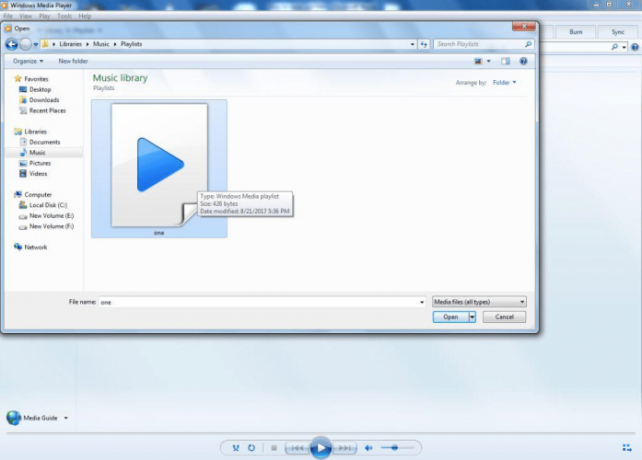
Objeví se okno, procházejte složkami, najděte soubor WPL a klikněte na otevřít. Vaše WPL bude otevřeno.
ALLPlayer
ALL Player je multimediální přehrávač pro různé platformy. Který podporuje soubor WPL a může přehrávat celou řadu zvukových a video souborů.
Stáhněte si nejnovější verzi ALLPlayer na této stránce webová stránka a nainstalujte jej.
Otevřete ALL Player

Klikněte na ikonu složky v levém dolním rohu. Zobrazí se rozbalovací nabídka. Vyberte „Otevřít video soubor“ nebo „Otevřít zvukový soubor“ podle typu souboru, který chcete otevřít.

Vyhledejte soubor WPL a poklepáním jej otevřete.
Přehrávač VLC Media Player
VLC Player je další přehrávač médií s otevřeným zdrojovým kódem, který obsahuje formát WPL. Je vyvinut v rámci projektu VideoLan. Spouští soubory WLP jako ostatní hráči. Je to však rychlé a snadné použití.
Stáhněte si z tohoto nejnovější verzi přehrávače VLC Media Player webová stránka. Otevřete VLC Media Player
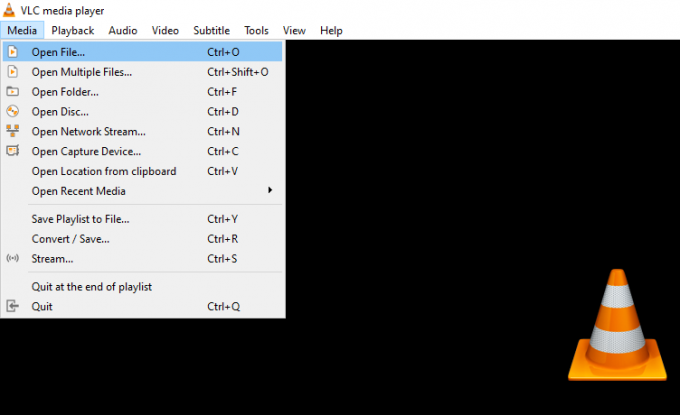
Na panelu nástrojů klikněte na „Média“ a poté na „Otevřít soubor“.

Zobrazí se okno v pravém dolním rohu vedle pole pro název souboru, změňte formát souboru na „Všechny soubory“ a vyhledejte soubor WPL, který chcete přehrát. Vyberte soubor a klikněte na otevřít.
Mozilla Firefox
Firefox je skvělý prohlížeč a lze jej také použít jako prohlížeč souborů WPL. Využívá rozšíření prohlížeče z přehrávačů médií, jako je ALL Player nebo Microsoft WMP.
Stáhněte si nejnovější verzi Mozilla Firefox a nainstalujte ji.
Procházejte soubor WPL v počítači
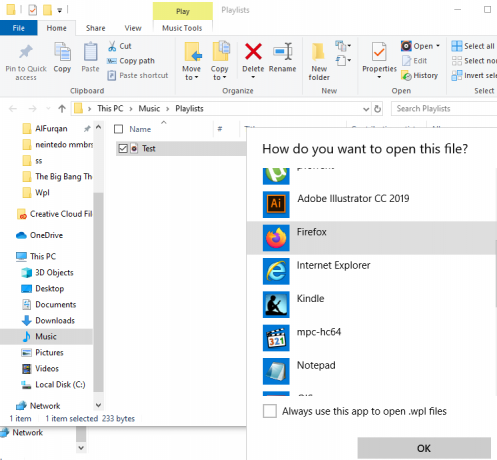
Klepněte na něj pravým tlačítkem a přesuňte kurzor na tlačítko „Otevřít v“.
Zobrazí se rozevírací nabídka. Pokud je k dispozici možnost Firefox, vyberte ji.
Pokud ne, klikněte na „Vybrat jiný program“ a vyberte Firefox.
Váš soubor se bude přehrávat.
Převést WPL na M3U
Windows Media Player dokáže převést soubor seznamu skladeb (soubor WPL) do souboru M3U. Soubory M3U jsou podporovány řadou přehrávačů médií a dokonce i přehrávači, které nepodporují formát WLP.
Zde je návod, jak převést soubor WPL na soubor M3U
Vyhledejte soubor WPL v počítači

Klikněte na něj pravým tlačítkem myši a najeďte kurzorem na možnost „Otevřít v“. Nyní vyberte Windows Media Player.
Po otevření souboru v programu Windows Media Player klikněte na „Knihovna“ v pravém horním rohu. Tím se změní rozhraní přehrávače.

Na panelu nástrojů klikněte na „Soubor“ a vyberte „Uložit nyní přehrávaný soubor jako ..“

Zobrazí se okno s dotazem, kam uložit soubor. Nejprve v části „Uložit jako typ“ změňte typ souboru na M3U Playlist (m3u). Uložte dokument.
Nyní můžete tento dokument otevřít v libovolném přehrávači médií, a to iu těch, kteří nepodporují formát WLP.
Závěr
Doufám, že nyní plně rozumíte tomu, co jsou soubory WPL a jak se používají v moderních počítačových systémech k ukládání médií a seznamů videí. Pokud jeden nemůžete otevřít, můžete postupovat podle výše uvedených metod. Pokud pociťujete potíže při provádění jakékoli metody, můžete se k tomu vyjádřit níže. Další informace o souborech najdete v našem Tipy a triky pro PC sekce pro více informací.
Výběr redakce:
- Přípona souboru PES: Jak otevřít PES ve Windows 10?
- Co jsou soubory HEIC? Jak otevírat soubory HEIC ve Windows 10?
- Nejlepší aplikace pro fitness zdarma pro Android a iPhone v roce 2020
- Co jsou soubory WMV? Jak otevřít soubory WMV v systému Windows 10?
- Opravte chybu Scratch Disk ve Photoshopu CC 2019 ve Windows 10
Rahul je student výpočetní techniky s velkým zájmem o oblast technologií a kryptoměn. Většinu času tráví psaním nebo posloucháním hudby nebo cestováním po neviděných místech. Věří, že čokoláda je řešením všech jeho problémů. Život se stává a káva pomáhá.

![[Aktualizace] Samsung One UI 2.5 by mohl přinést reklamy do skladových aplikací, ale ne na Lockscreen](/f/797699dafdf79e173b87e535779fc5c7.jpg?width=288&height=384)

